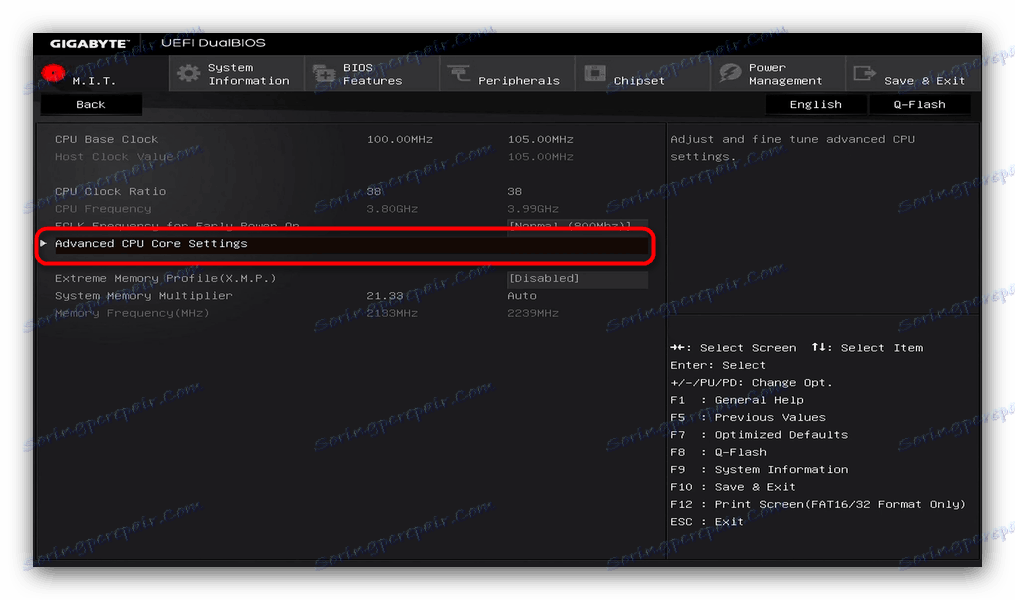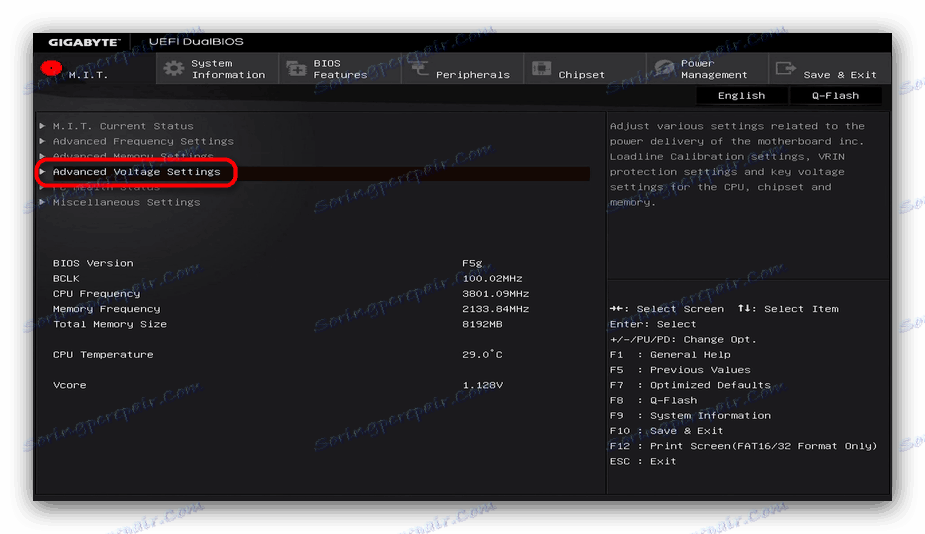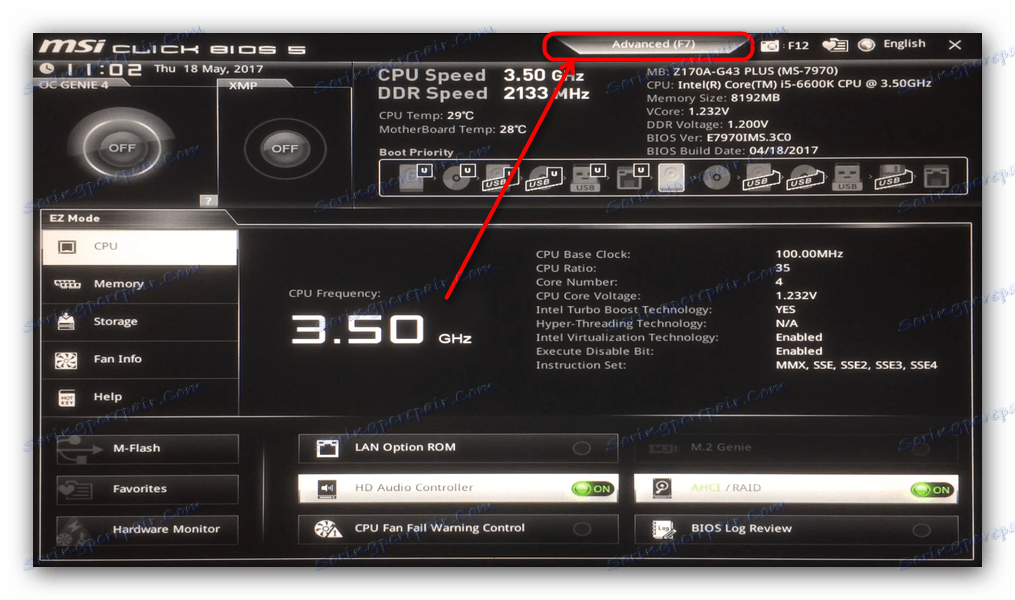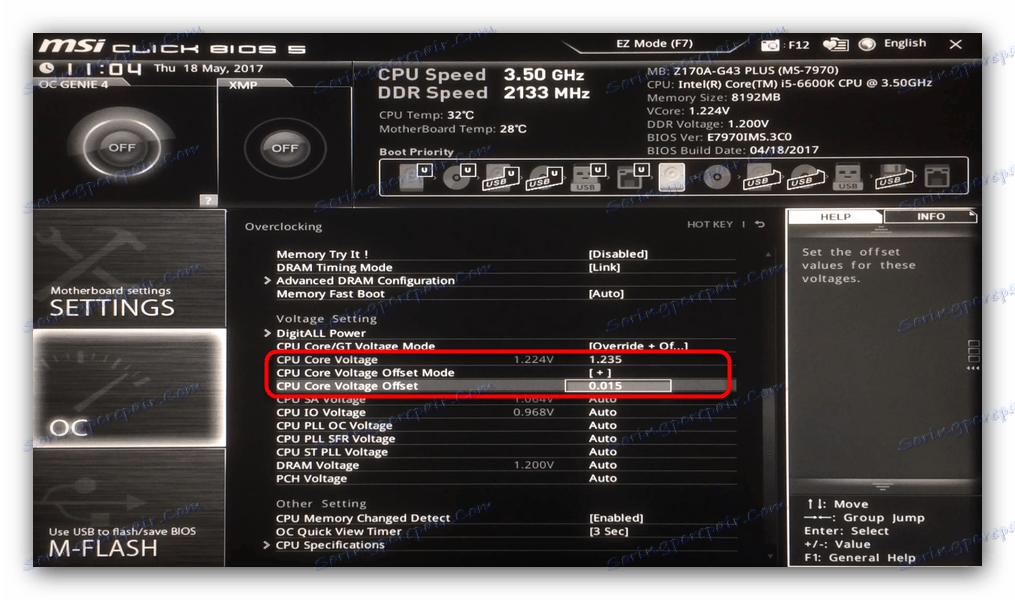Kako prekoračiti matične plošče
Overclocking je zelo priljubljen med računalniškimi navdušenci. Obstajajo že materiali na naši spletni strani, namenjeni overclocking procesorjem in video karticam. Danes želimo govoriti o tem postopku za matično ploščo.
Značilnosti postopka
Pred nadaljevanjem opisa postopka pospeševanja opisujemo, kaj je potrebno zanj. Prvi je, da mora matična plošča podpirati overclocking načine. Praviloma to vključujejo igre na srečo, vendar nekateri proizvajalci, vključno z ASUS (Prime series) in MSI, izdelujejo specializirane plošče. So dražji od običajnih in iger na srečo.
Pozor! Normalni overclocking matične plošče ne podpira!
Druga zahteva je ustrezno hlajenje. Overclocking pomeni povečanje delovne frekvence ene ali druge računalniške komponente in posledično povečanje proizvedene toplote. Z nezadostnim hlajenjem lahko matična plošča ali eden njegovih elementov ne uspe.
Glej tudi: Izdelujemo visoko kakovostno hlajenje procesorja
Če so te zahteve izpolnjene, postopek overclockinga ni težak. Zdaj pa pojdimo na opis manipulacij za matične plošče vsakega od glavnih proizvajalcev. V nasprotju s procesorji je treba matično ploščo prek BIOS-a prekoračiti tako, da nastavite potrebne nastavitve.
ASUS
Ker sodobne "matične plošče" serije Prime iz tajvanske korporacije najpogosteje uporabljajo UEFI-BIOS, bomo z njegovim primerom pogledali overclocking. Nastavitve v običajnem BIOS-u bodo obravnavane na koncu metode.
- Gremo v BIOS. Postopek, ki je skupen vsem "motherboard", je opisan v ločen članek .
- Ko se UEFI začne, pritisnite F7 in pojdite v napredni način nastavitve. Po tem, pojdite na jeziček "AI Tweaker" .
- Najprej pozorni na postavko "AI Overclock Tuner" . V spustnem seznamu izberite način »Ročno« .
- Nato nastavite frekvenco, ki ustreza vašim RAM-modulom v elementu "Frequency Memory" .
- Pomaknite se po seznamu spodaj in poiščite element »EPU Power Saving« . Kot predlaga možnost, je odgovoren za način varčevanja z energijo plošče in njegovih komponent. Če želite razpršiti "matično ploščo", je treba prihranek energije izključiti z izbiro možnosti "Onemogoči" . "OC Tuner" je najprimernejši kot privzeto.
- V razdelku možnosti "DRAM Timing Control" nastavite čas, ki ustreza vrsti RAM-a. Ni univerzalnih nastavitev, zato jih ne poskušajte naključno namestiti!
- Preostale nastavitve se nanašajo predvsem na overklok procesorja, ki je izven področja uporabe tega članka. Če potrebujete več podrobnosti o overclockingu, si oglejte spodnje članke.
Več podrobnosti:
Kako overclock AMD procesor
Kako overclock Intel procesor - Če želite shraniti nastavitve, pritisnite F10 na tipkovnici. Znova zaženite računalnik in preverite, ali se začne. Če imate težave s tem, se vrnite na UEFI, vrnite nastavitve na privzete vrednosti in jih nato vklopite eno za drugo.
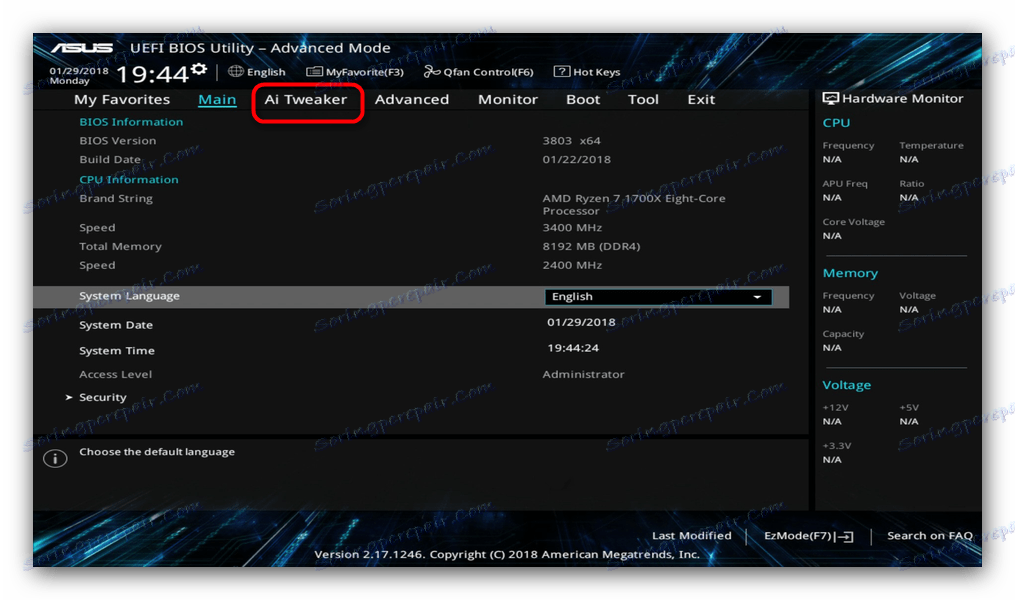
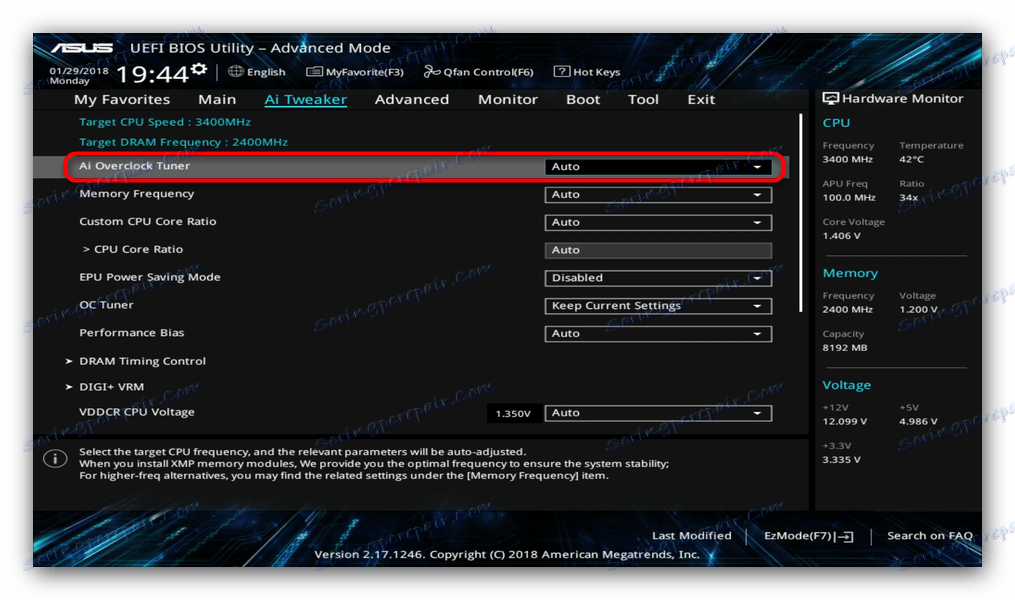
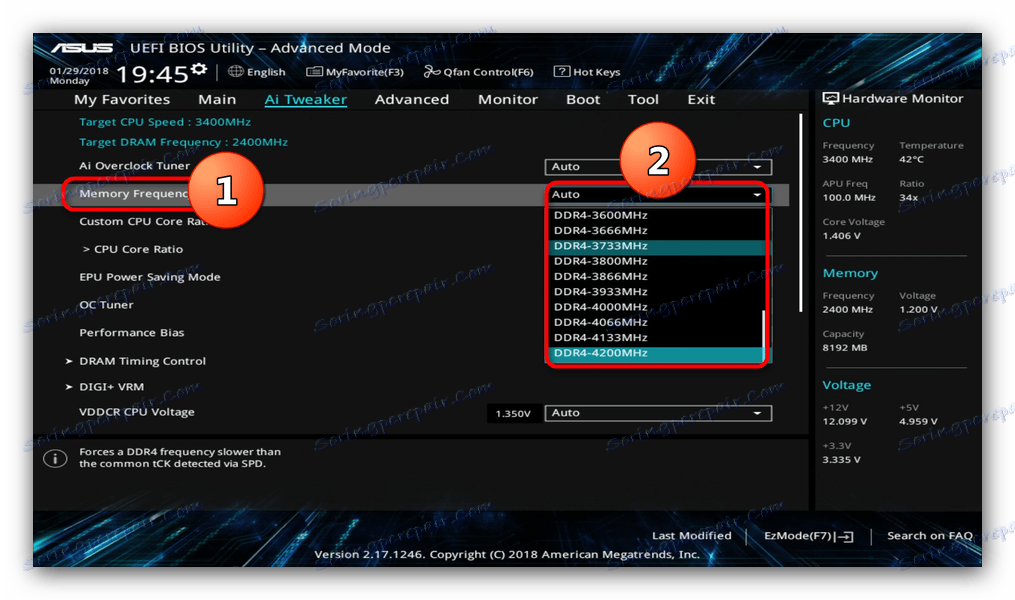
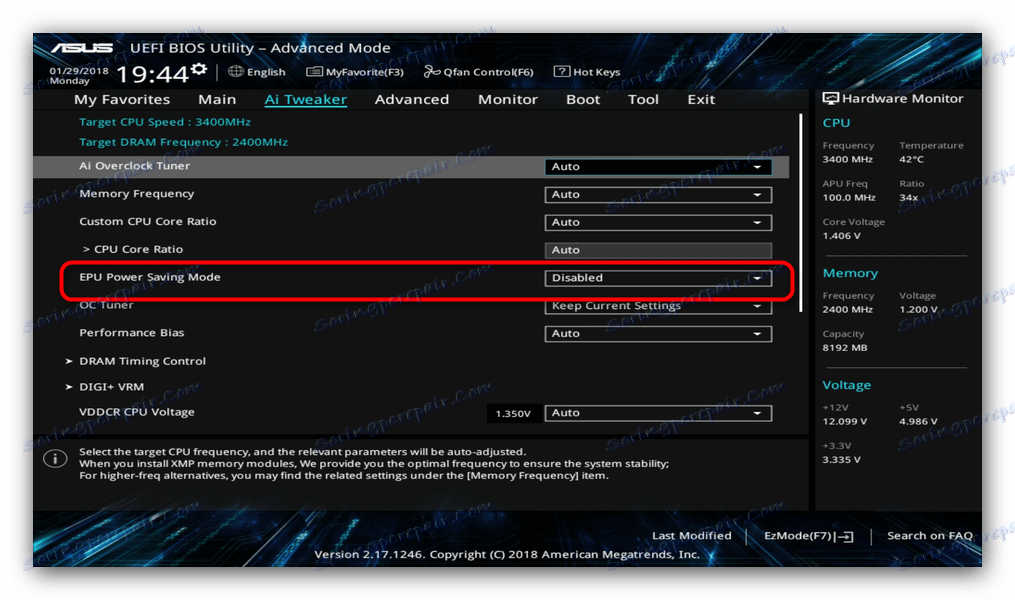
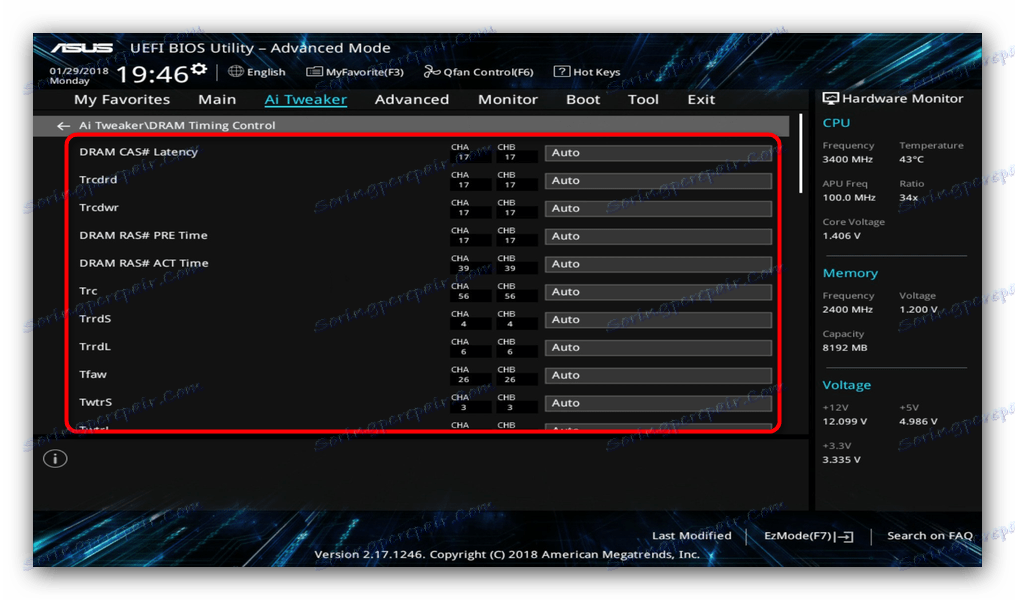
Kar se tiče nastavitev v običajnem BIOS-u, potem za ASUS, izgledajo tako.
- Prijavite se v BIOS, pojdite na jeziček Advanced in nato v razdelku Configuration JumperFree .
- Poiščite možnost »Overclocking AI« in jo nastavite na položaj »Overclock« .
- Pod to možnostjo se prikaže element »Overclock Option«. Privzeti pospešek je 5%, vendar lahko nastavite vrednost in višje. Vendar bodite previdni - pri standardnem hlajenju je neželeno, da izberete vrednosti, višje od 10%, v nasprotnem primeru obstaja tveganje za zlom procesorja ali matične plošče.
- Shranite nastavitve s pritiskom na F10 in znova zaženite računalnik. Če imate težave s prenosom, se vrnite v BIOS in nastavite vrednost »Overclock Option«, ki je manjša.
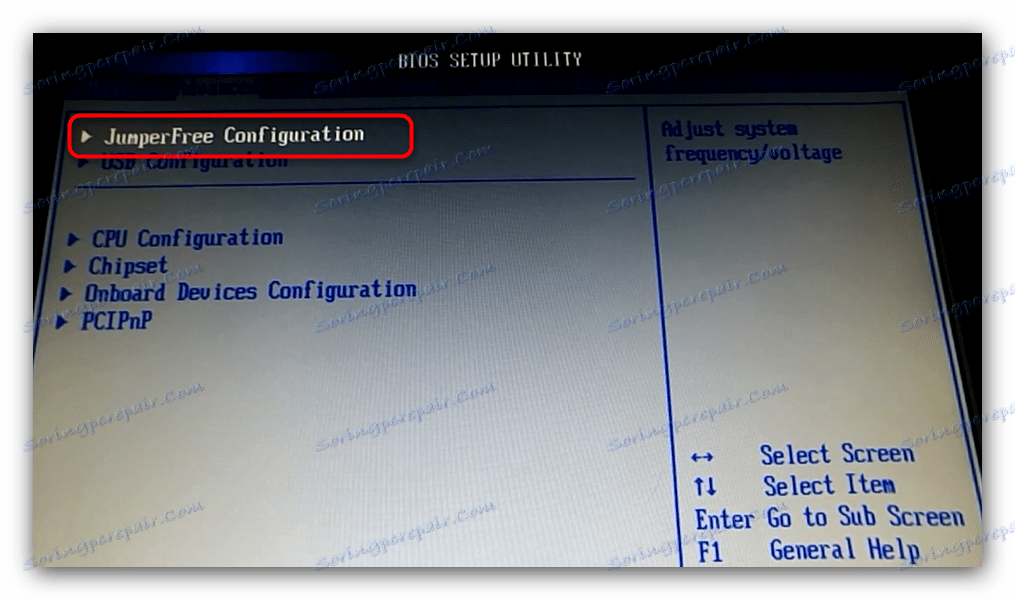
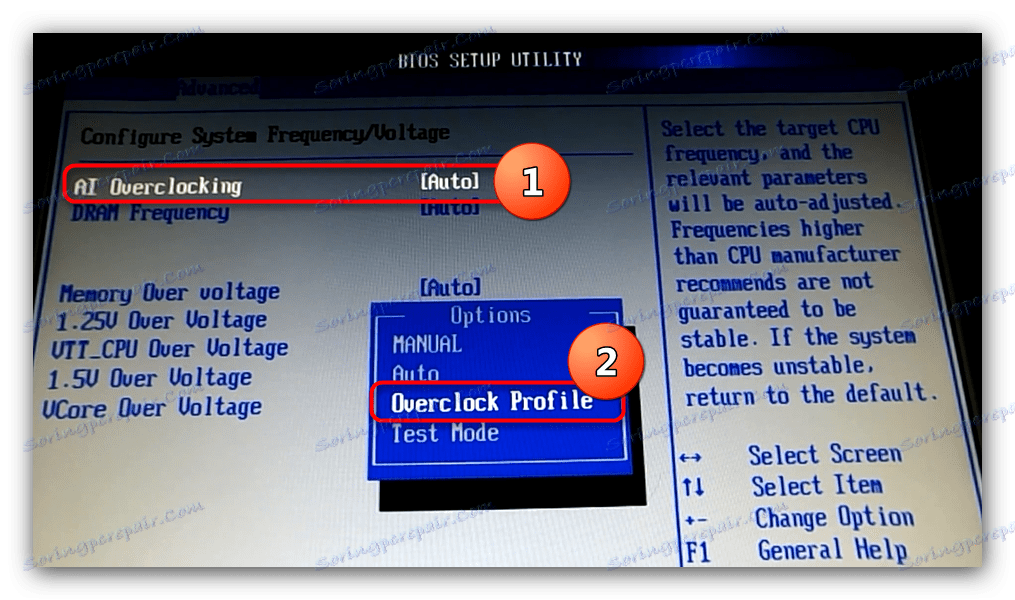
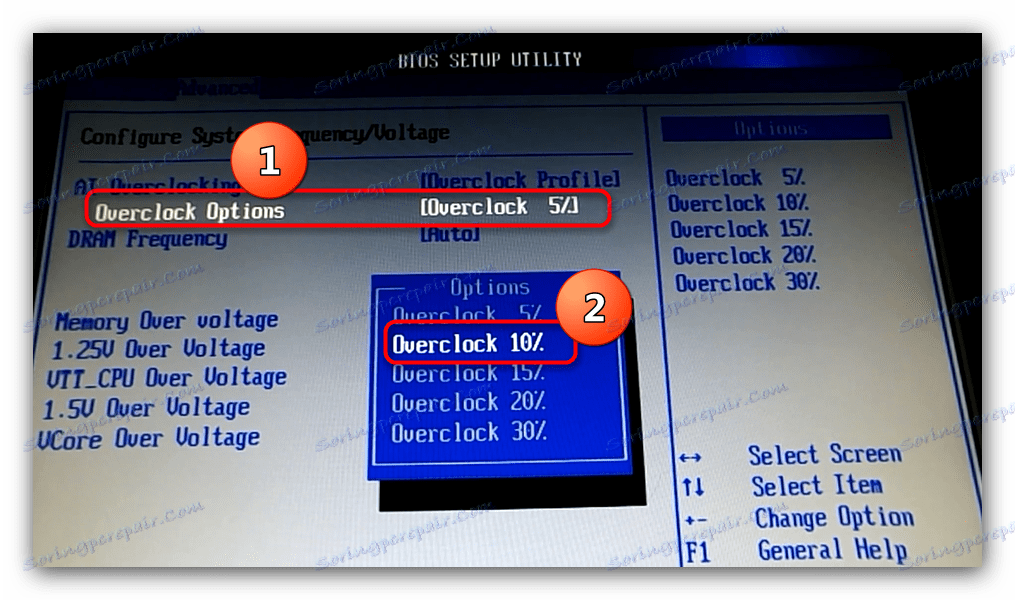
Kot lahko vidite, je overclocking ASUS motherboard zelo preprost.
Gigabyte
Na splošno se proces overclocking matičnih plošč od Gigabytes skoraj ne razlikuje od ASUS, edina razlika je v imenu in nastavitvah. Začnimo znova z UEFI.
- Pojdite na UEFI-BIOS.
- Prvi zavihek je "MIT" , pojdite vanj in izberite "Napredne nastavitve frekvence" .
- Prvi korak je povečanje frekvence procesorskega vodila v elementu "CPU Base Clock" . Pri zračno hlajenih ploščah ne namestite nad "105,00 MHz" .
- Nadaljujte z obiskom Advanced CPU Core Settings .
![Pojdite na nastavitve napajanja procesorja na matični plošči GIGABYTE]()
Poiščite možnosti z besedami v imenu "Power Limit (Watts)" .
![Konfigurirajte moč procesorja na matični plošči GIGABYTE]()
Te nastavitve so odgovorne za ohranjanje energije, kar ni potrebno za pospešek. Nastavitve je treba povečati, vendar so določene številke odvisne od vašega PSU, zato najprej preberite spodnji material.
Več podrobnosti: Izbira napajanja za matično ploščo
- Naslednja možnost je "CPU Enhanced Halt" . Izbrisati je treba, če izberete »Onemogočeno« .
- Enako storite z nastavitvijo "Voltage Optimization" .
- Pojdite v nastavitve Napredne nastavitve napetosti .
![V matično ploščo GIGABYTE vnesite nastavitve napetosti procesorja]()
In pojdite na blok "Advanced Power Settings" .
- V možnosti "CPU Vcore Loadline" izberite vrednost "High" .
- Shranite nastavitve tako, da pritisnete F10 in znova zaženete računalnik. Po potrebi nadaljujte s postopkom overclockinga drugih komponent. Podobno kot pri ploščah ASUS-a, ko nastanejo težave, vrnite privzete nastavitve in jih spremenite eno za drugo.
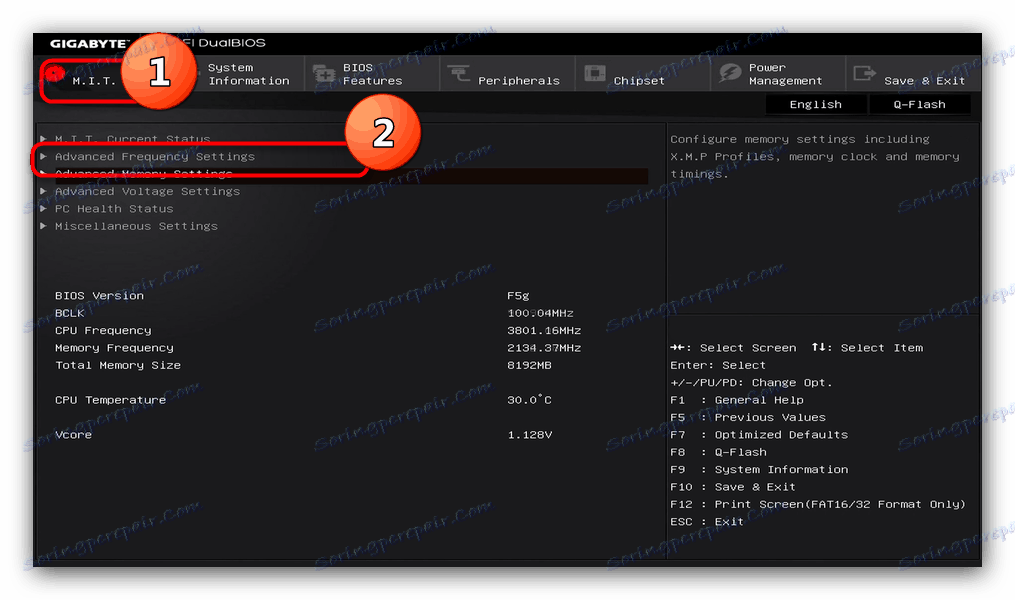
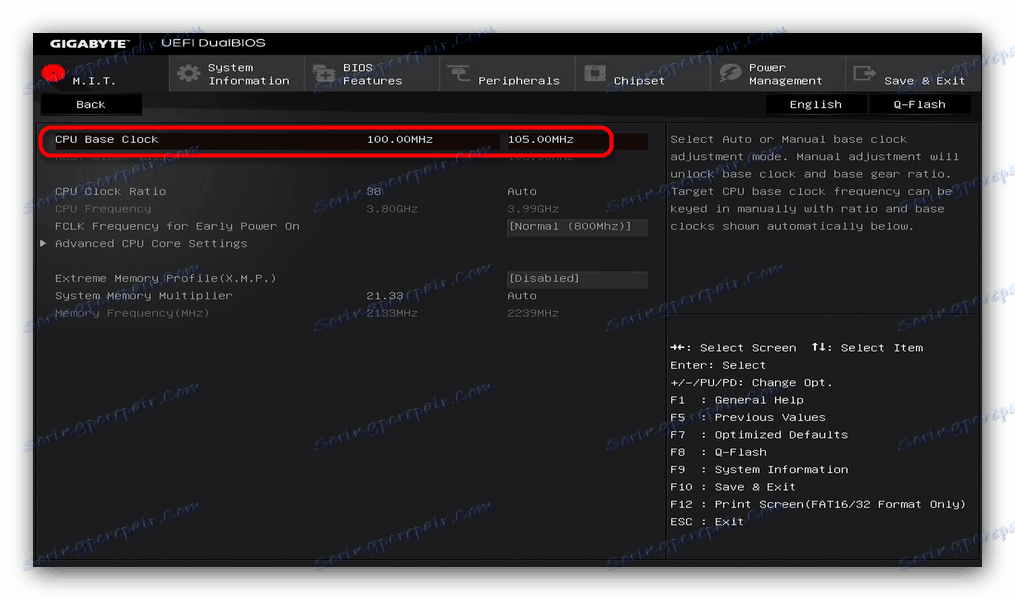
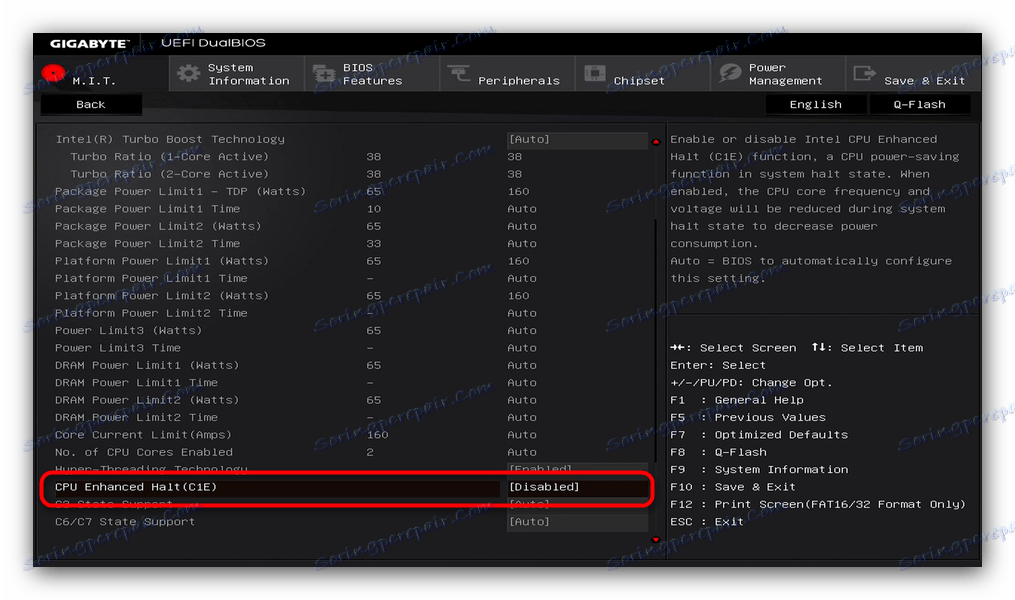
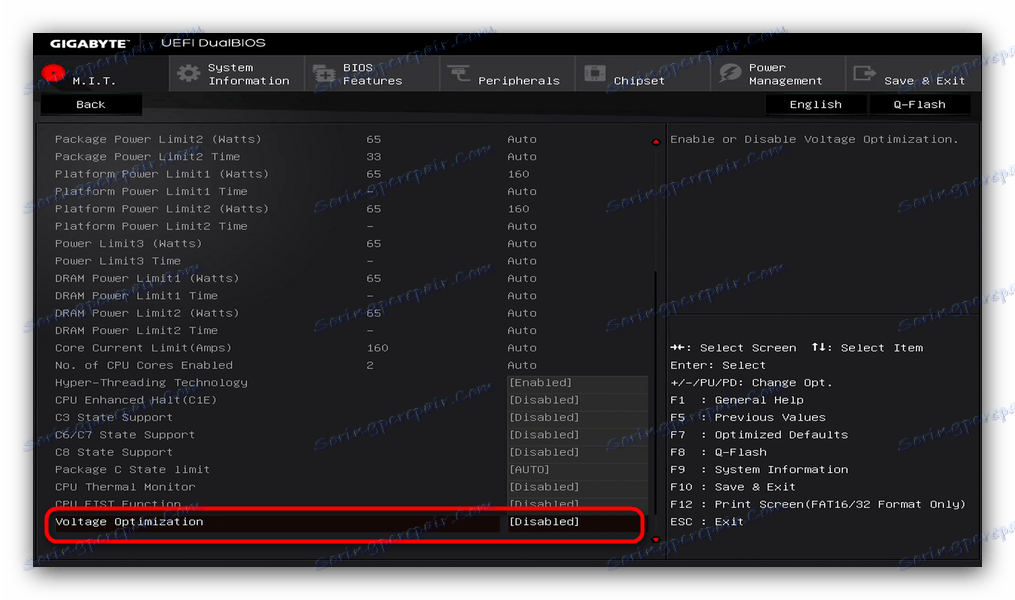
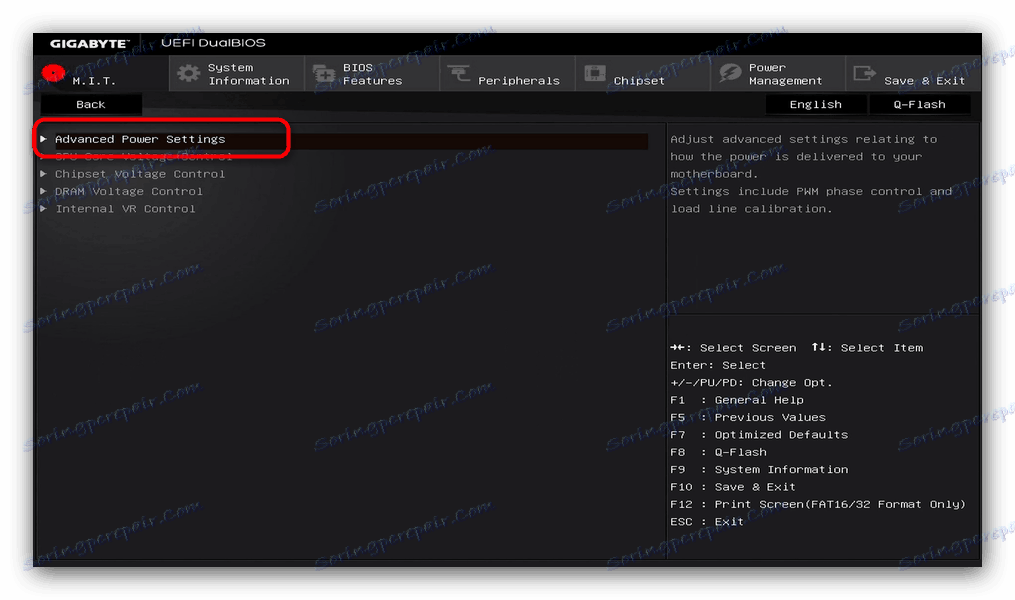
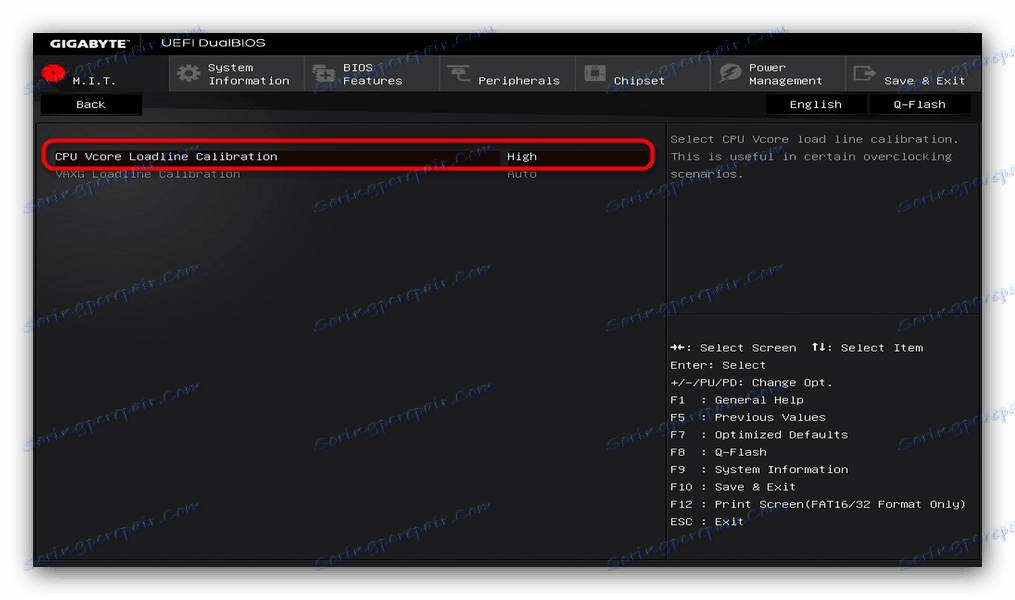
Za plošče Gigabyte z običajnim BIOS-jem je postopek naslednji.
- Če odideš v BIOS, odprite nastavitve overclockinga, ki se imenujejo »MB Intelligent Tweaker (MIT)« .
- Poiščite skupino nastavitev nadzora DRAM . V njih potrebujemo možnost "Izboljšanje zmogljivosti" , v kateri moramo nastaviti vrednost "Extreme" .
- V možnosti "Multiplier sistemskega pomnilnika" izberite možnost "4.00C" .
- Omogočite »Nadzor ure urejevalnika CPU« tako, da nastavite vrednost na »Omogočeno« .
- Shranite nastavitve s pritiskom na F10 in ponovnim zagonom.
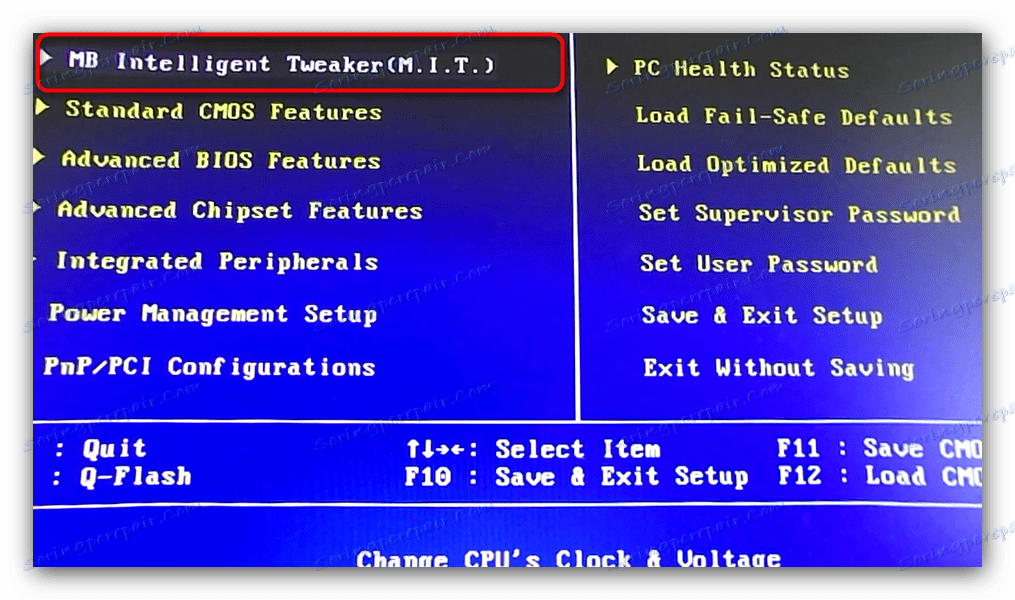
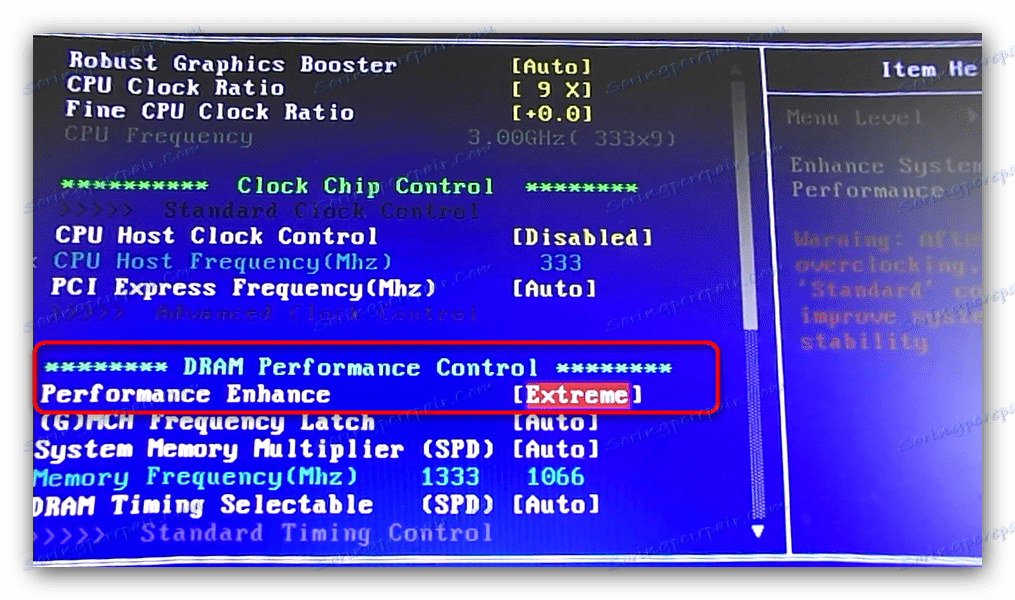
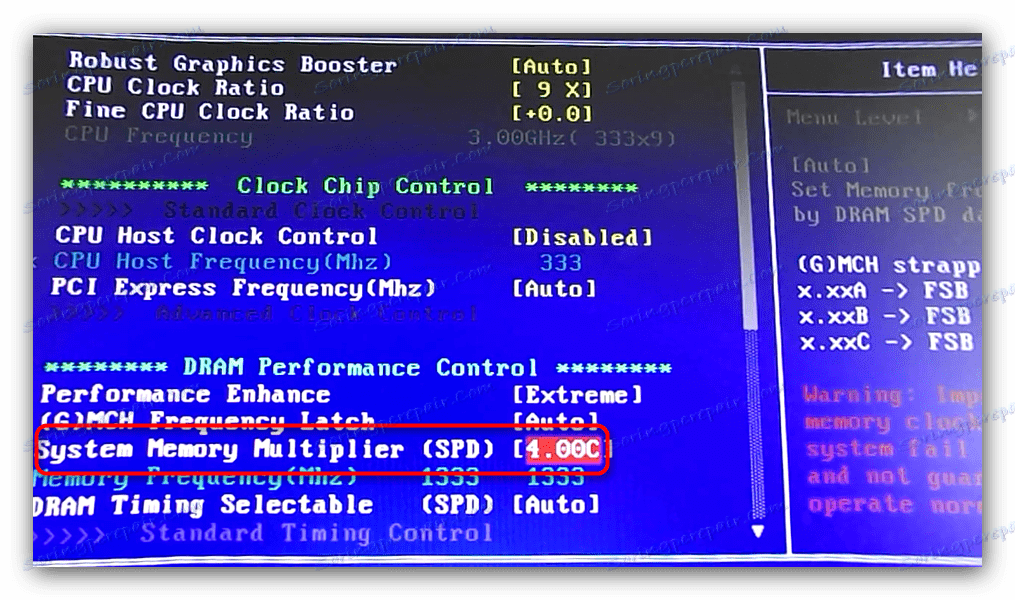
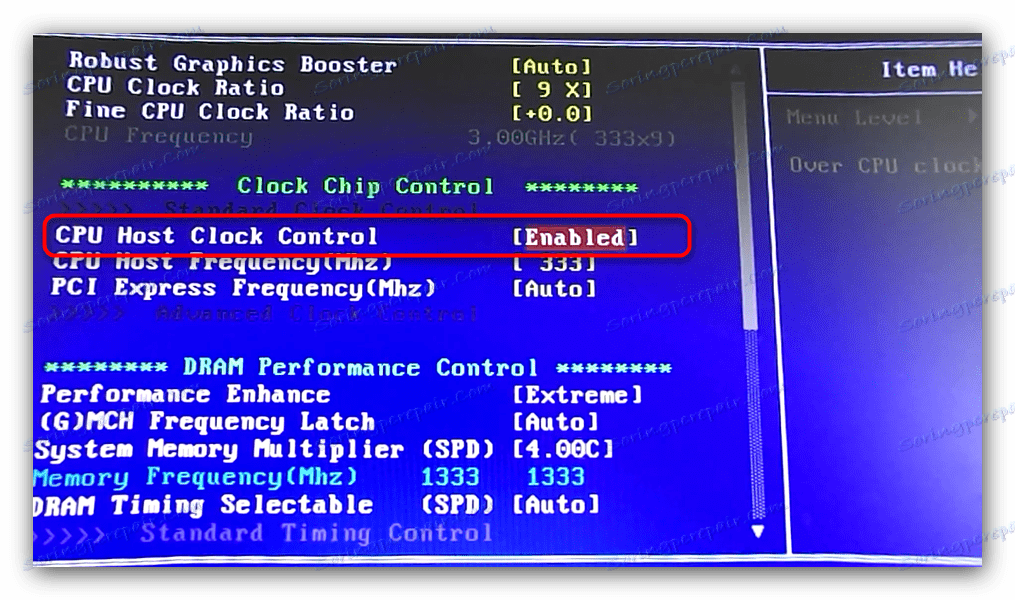
Na splošno so matične plošče iz Gigabajtov primerne za overclocking in v nekaterih pogledih so boljše od matičnih plošč drugih proizvajalcev.
MSI
Matična plošča proizvajalca se pospeši na podoben način kot pri prejšnjih dveh. Začnimo z možnostjo UEFI.
- Pojdite na svojo ploščo UEFI.
- Kliknite na gumb "Napredno" na vrhu ali pritisnite "F7" .
![Vnesite napredne nastavitve na kartici MSI]()
Kliknite na "OC" .
- Nastavite možnost "OC Explore Mode" na "Expert" - to je potrebno za odklepanje naprednih nastavitev overclockinga.
- Poiščite nastavitev »razmerje CPU«, nastavljeno na »Fixed« - to ne bo omogočilo ponastaviti nastavljene frekvence »matične plošče«.
- Nato pojdite na polje za nastavitve moči, ki se imenuje Voltage Settings . Najprej nastavite CPU Core / GT napetostni način v položaj Override & Offset Mode .
- Pravzaprav nastavite "Offset Mode" na "+" : v primeru padca napetosti bo matična plošča dodala vrednost, določeno v "MB Voltage" .
![Nastavitve plavajoče moč CPU na plošči MSI]()
Bodite pozorni! Vrednosti dodatne napetosti z matične plošče so odvisne od same plošče in procesorja! Ne namestite ga naključno!
- Po tem pritisnite F10, da shranite nastavitve.
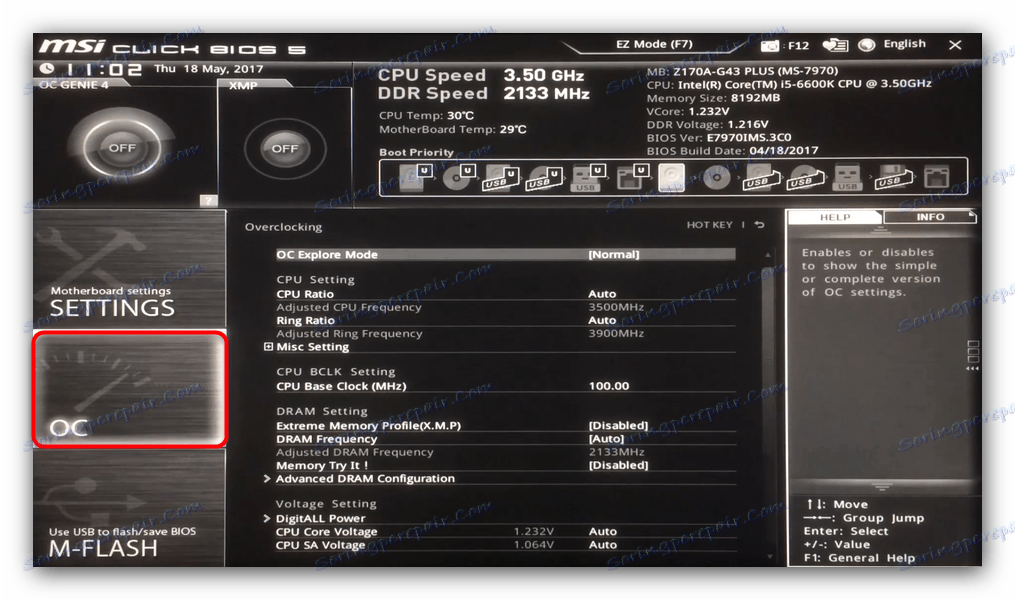
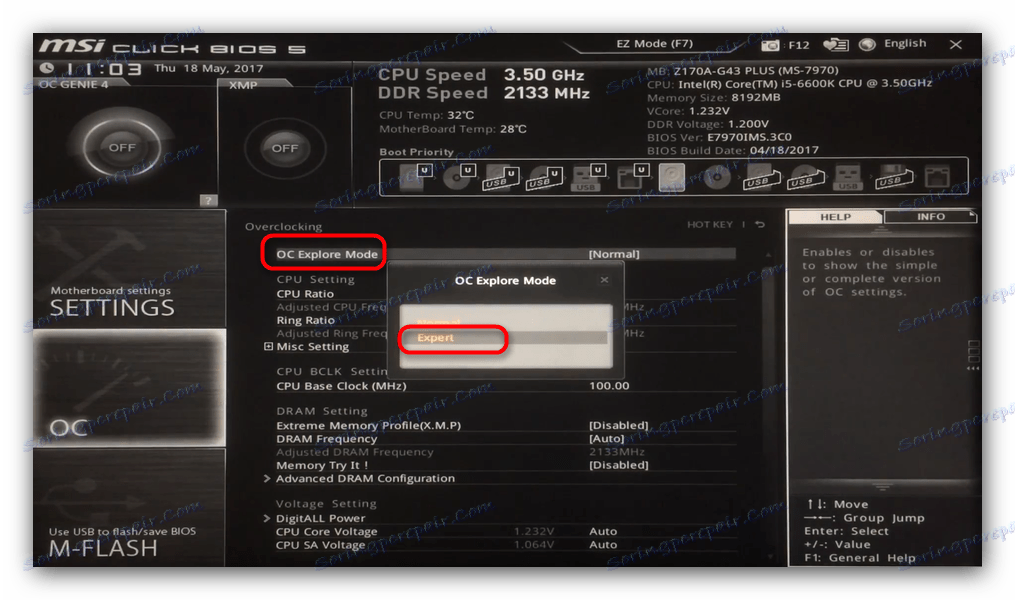
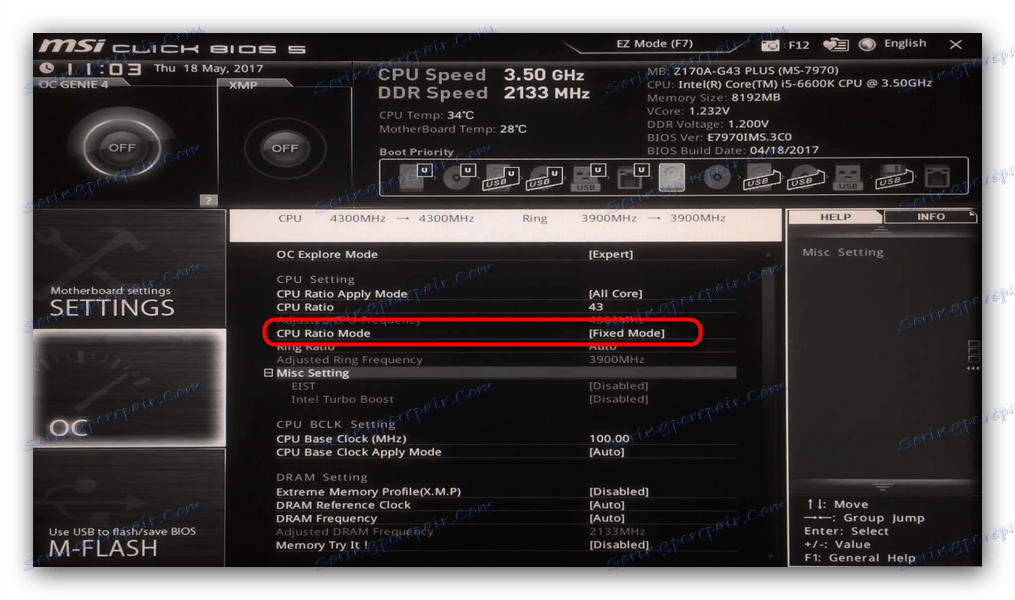
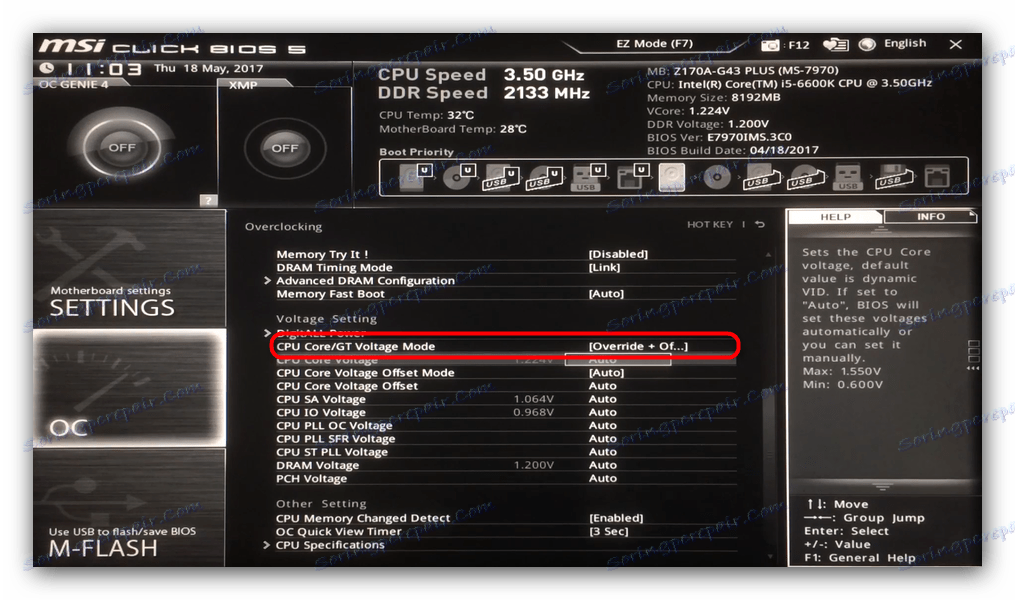
Zdaj pojdite na običajen BIOS
- Vnesite BIOS in poiščite element »Frequency / Voltage Control« in pojdite k njej.
- Glavna možnost je "Prilagodi frekvenco FSB" . Omogoča vam povečanje frekvence procesorja sistemske vodila, s čimer povečate pogostost CPU-ja. Tukaj morate biti zelo previdni - praviloma je osnovna frekvenca + 20-25% dovolj.
- Naslednja točka, ki je pomembna za overklok matične plošče, je "Advanced DRAM Configuration" . Pojdi tja.
- Nastavite možnost »Konfiguriraj DRAM po SPD« na »Enabled« . Če želite ročno prilagoditi čas in moč RAM-a, najprej ugotovite svoje osnovne vrednosti. To lahko storite z uporabo pripomočka. CPU-Z .
- Ko opravite spremembe, pritisnite gumb "F10" in ponovno zaženite računalnik.
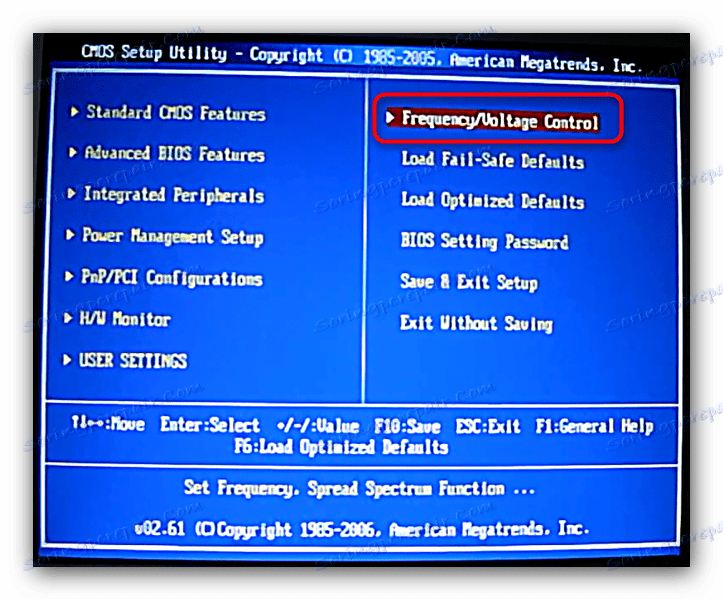
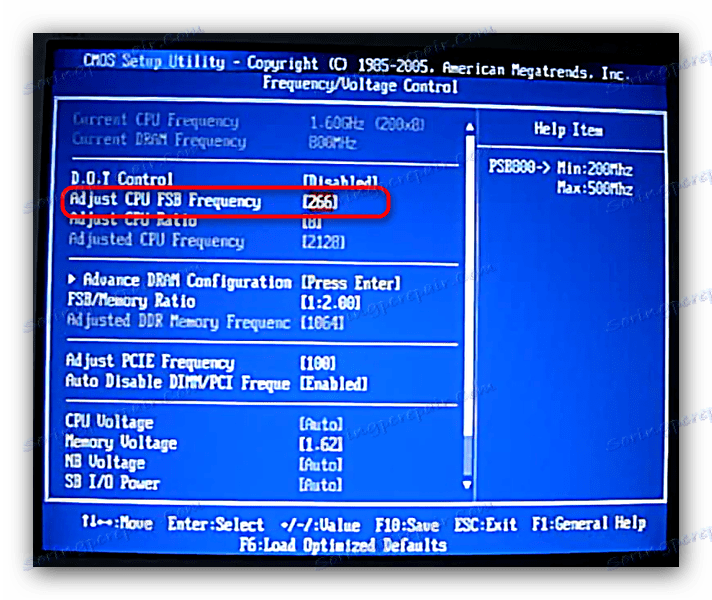
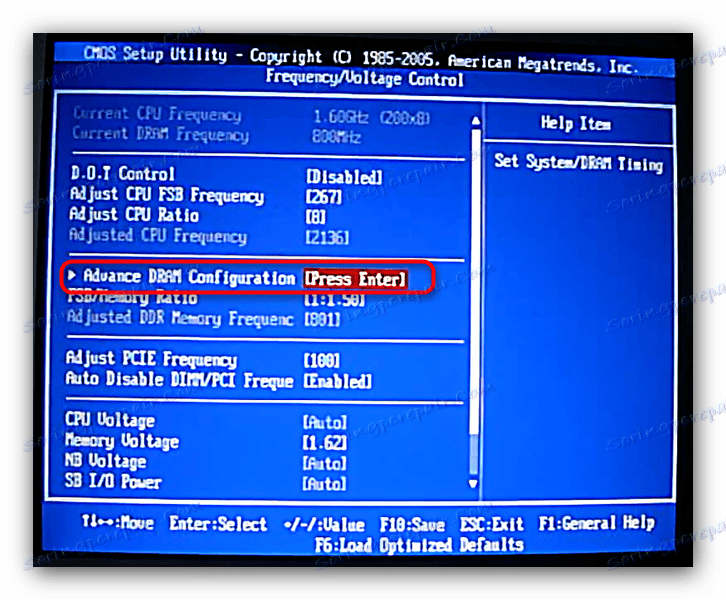
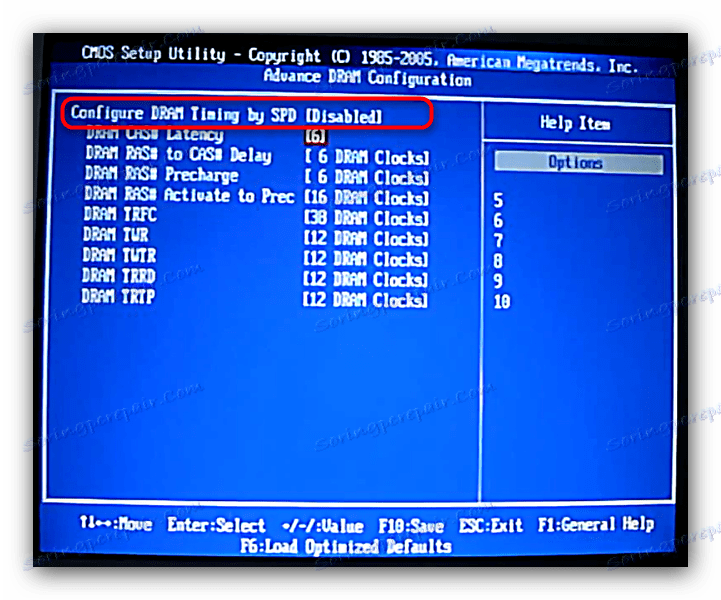
Možnosti overclocking v MSI ploščah so precej impresivne.
ASRock
Pred nadaljevanjem navodil opozarjamo na dejstvo, da je nemogoče overklokirati ploščo s ASRock prek standardnega BIOS-a: možnosti overclocking so na voljo le v različici UEFI. Zdaj sam postopek.
- Prenesi UEFI. V glavnem meniju pojdite na jeziček "OC Tweaker" .
- Pojdite v polje Nastavitve napetosti . V možnosti "CPU VCore Voltage Mode" nastavite "Fixed Mode" . V "Fixed Voltage" nastavite obratovalno napetost vašega procesorja.
- V "CPU Load-Line Calibration" morate nastaviti "Level 1" .
- Odprite konfiguracijski blok DRAM-a . V "Load XMP Setting" izberite "XMP 2.0 Profile 1" .
- Možnost »DRAM Frequency« je odvisna od vrste RAM-a. Na primer, za DDR4 morate namestiti 2600 MHz.
- Shranite nastavitve s pritiskom na F10 in znova zaženite računalnik.
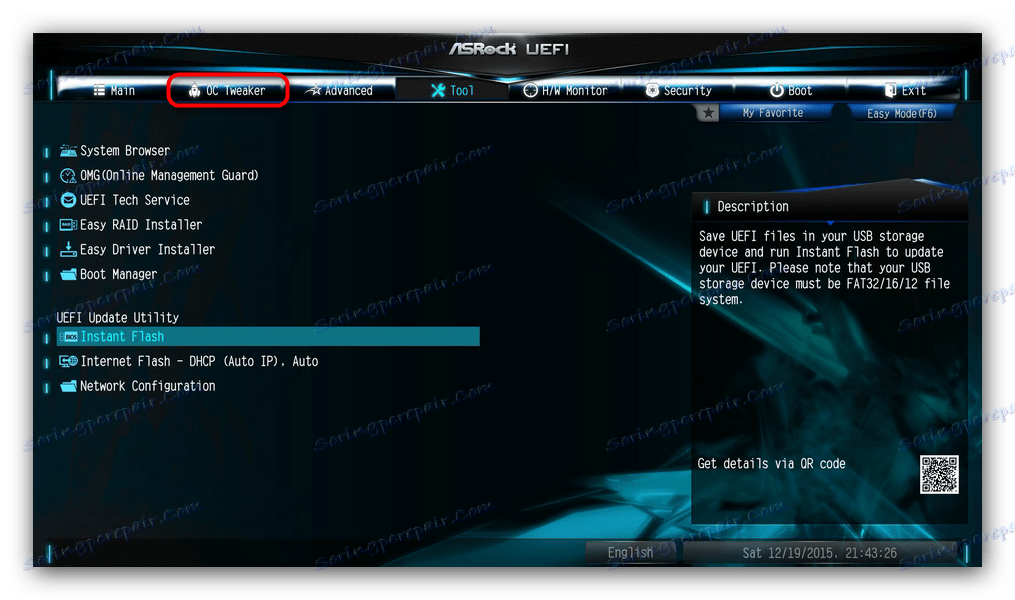
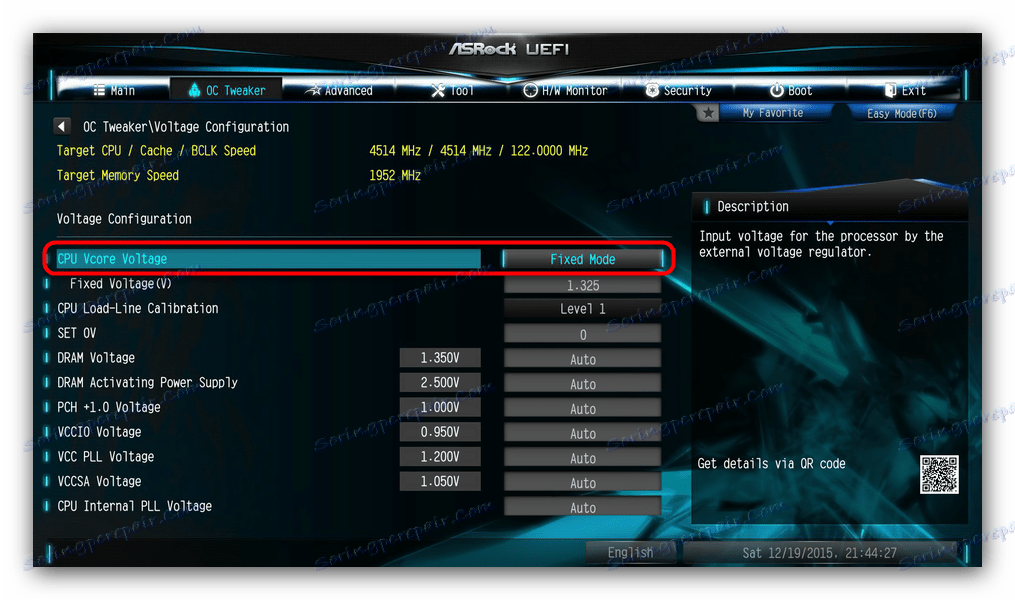
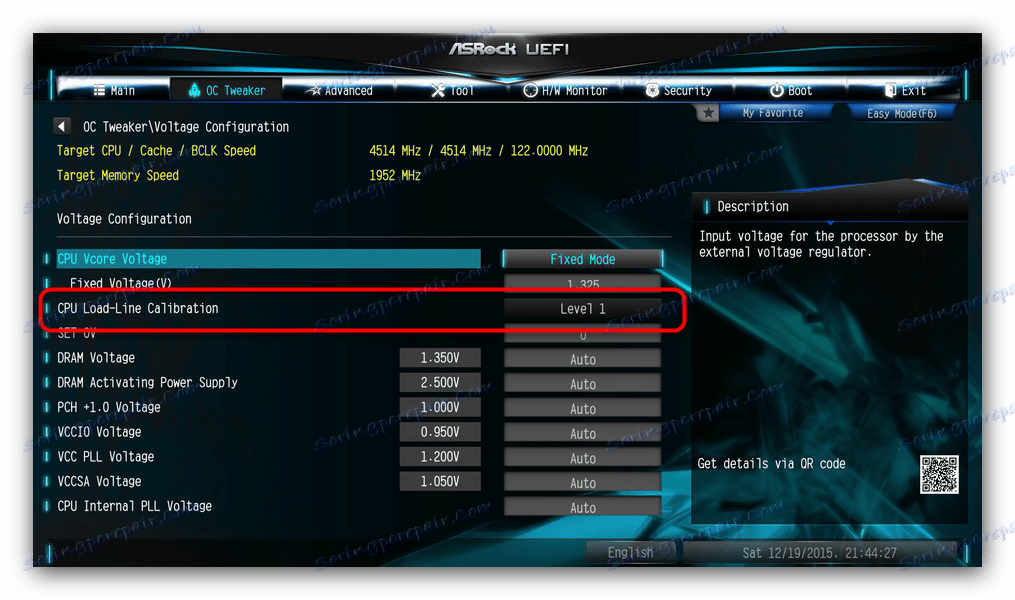
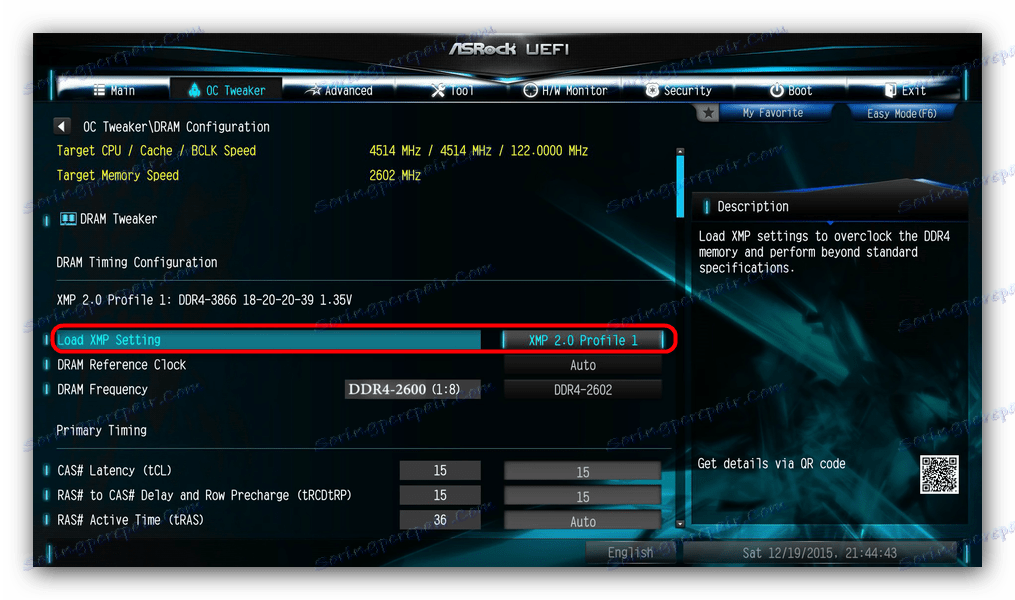
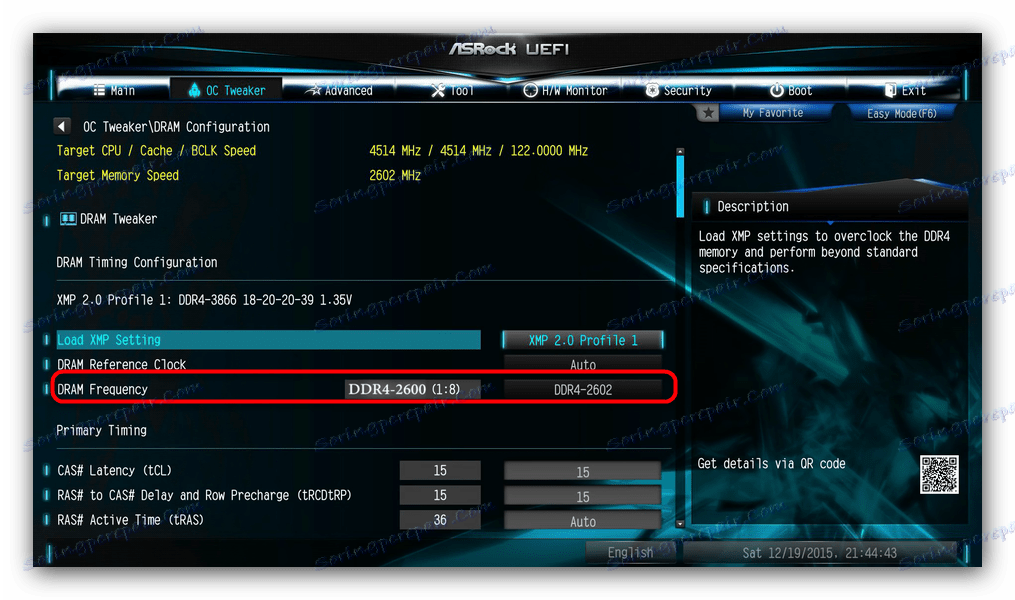
Upoštevajte tudi, da se lahko ASRock pogosto sesuje, zato vam ne priporočamo, da poskusite z znatnim povečanjem moči.
Zaključek
Če povzamemo vse navedeno, vas želimo spomniti: overclocking matične plošče, procesorja in video kartice lahko poškoduje te komponente, tako da, če niste prepričani v svoje sposobnosti, potem je bolje, da to ne storite.